エクセルで、年月日から「年」を抽出するのが『YEAR関数』です。
エクセルで、年月日から「月」を抽出するのが『MONTH関数』です。
エクセルで、年月日から「日」を抽出するのが『DAY関数』です。
下図を用いて、YEAR関数・MONTH関数・DAY関数の使い方を解説します。
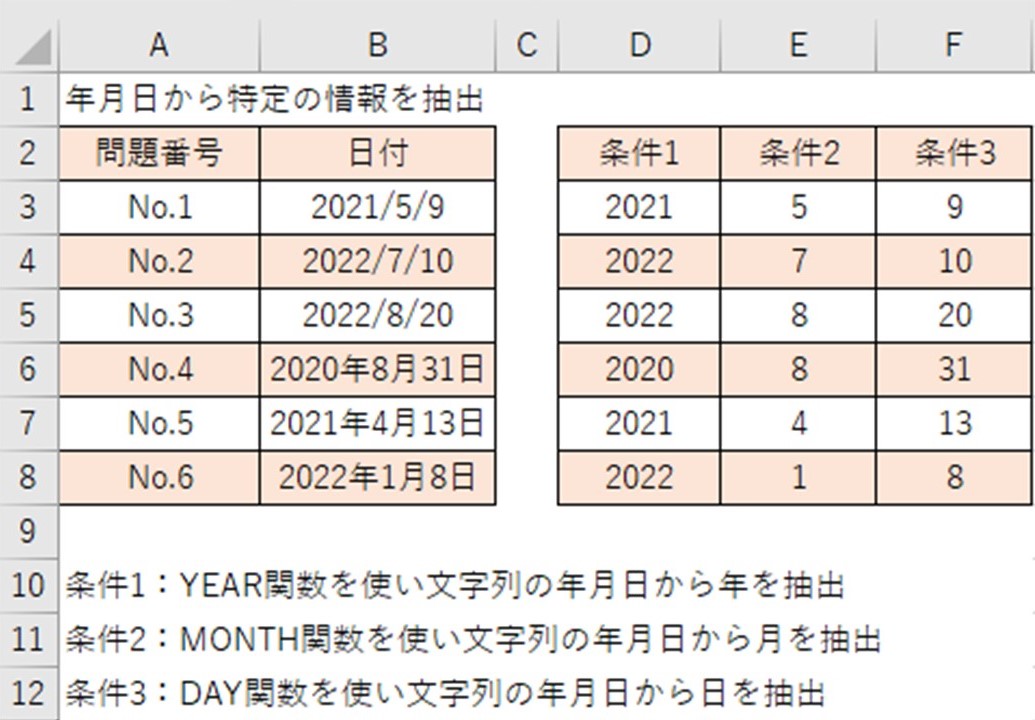
YEAR関数・MONTH関数・DAY関数の構文
まず、YEAR関数・MONTH関数・DAY関数の構文は、次のようになっております。
=YEAR(シリアル値)
=MONTH(シリアル値)
=DAY(シリアル値)
エクセル関数を使う時は、2つの使い方があります。
1つ目は、黄色の○で囲っている「fxをクリック→すべて表示を選択→該当関数を選択→OK」と入力後に、入力内容を指示した枠が表示されるので、そこに入力することです。
2つ目は、緑色の枠に構文を直接入力となります。

YEAR関数・MONTH関数・DAY関数の使い方
次に、「条件1:YEAR関数を使い文字列の年月日から年を抽出」の時の構文です。
D3セルに入力する時の関数は下記になります。
=YEAR(B3)
シリアル値:年を抽出する年月日
YEAR関数は、年月日から「年」を抽出する関数です。
No.1は、「年月日:2021/5/9」から年を抽出なので、2021
No.2は、「年月日:2022/7/10」から年を抽出なので、2022
No.3は、「年月日:2022/8/20」から年を抽出なので、2022
No.4は、「年月日:2020年8月31日」から年を抽出なので、2020
No.5は、「年月日:2021年4月13日」から年を抽出なので、2021
No.6は、「年月日:2022年1月8日」から年を抽出なので、2022
次に、「条件2:MONTH関数を使い文字列の年月日から月を抽出」の時の構文です。
E3セルに入力する時の関数は下記になります。
=MONTH(B3)
シリアル値:月を抽出する年月日
MONTH関数は、年月日から「月」を抽出する関数です。
No.1は、「年月日:2021/5/9」から月を抽出なので、5
No.2は、「年月日:2022/7/10」から月を抽出なので、7
No.3は、「年月日:2022/8/20」から月を抽出なので、8
No.4は、「年月日:2020年8月31日」から月を抽出なので、8
No.5は、「年月日:2021年4月13日」から月を抽出なので、4
No.6は、「年月日:2022年1月8日」から月を抽出なので、1
次に、「条件3:DAY関数を使い文字列の年月日から日を抽出」の時の構文です。
F3セルに入力する時の関数は下記になります。
=DAY(B3)
シリアル値:日を抽出する年月日
DAY関数は、年月日から「日」を抽出する関数です。
No.1は、「年月日:2021/5/9」から日を抽出なので、9
No.2は、「年月日:2022/7/10」から日を抽出なので、10
No.3は、「年月日:2022/8/20」から日を抽出なので、20
No.4は、「年月日:2020年8月31日」から日を抽出なので、31
No.5は、「年月日:2021年4月13日」から日を抽出なので、13
No.6は、「年月日:2022年1月8日」から日を抽出なので、8
日付は文字列以外でも使用可能
YEAR関数・MONTH関数・DAY関数は、日付が文字列でなくても使用可能です。
例えば、日付に「44325」と数字を入力しても、2021年5月9日と判断し、各々の関数で必要な数値を抽出することが出来ます。
YEAR関数・MONTH関数・DAY関数を使えるようになると、IF関数やSUMIF関数などを使う時に、年月日の条件指定が簡単に出来るようになりますので、使い方を覚えておきましょう。